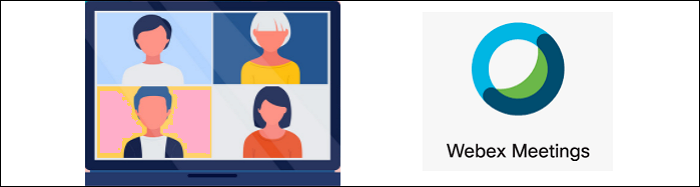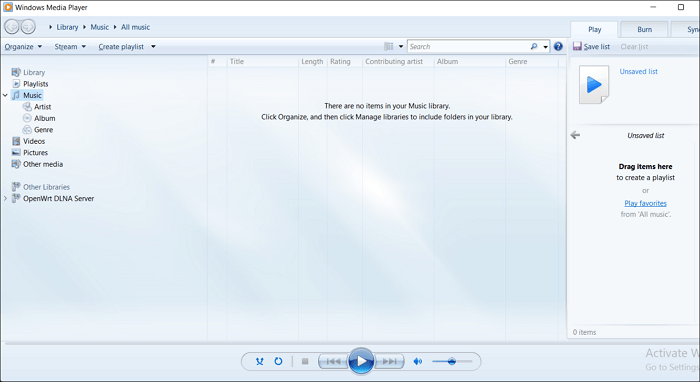-
![]()
Agnes
Agnes已經在EaseUS工作超過4年,有著豐富的技術文章寫作經驗。目前,寫過很多關於資料救援、硬碟分割管理或備份還原相關文章,希望能幫助用戶解決困難。…查看作者資訊 -
![]()
Gina
謝謝閱讀我的文章。希望我的文章能夠幫你輕鬆有效地解決問題。…查看作者資訊 -
![]()
Harrison
希望以簡單易懂的文筆,帶給讀者輕鬆好讀的科技文章~…查看作者資訊 -
![]()
Bruce
贈人玫瑰,手有餘香。希望我的文章能夠幫到您。…查看作者資訊 -
![]()
Ken
網路上的科技文章琳瑯滿目, 希望在您閱讀我的文章後可以幫助到您…查看作者資訊 -
![]()
Zola
一位科技愛好者和人文社科的忠實學者,希望通過科技和大家一起更好地理解世界…查看作者資訊
本文內容
0瀏覽次數 |
0分鐘閱讀
如今,錄製音訊已不再是火箭科學。只要您有高品質的錄音軟體,您就可以在電腦上錄製桌面音訊。如果您對PC 上最好的錄音機感到困惑,這篇文章將回答您的問題。在這篇文章中,我們將分享 Windows 上最好的 10 款錄音機,您可以毫無困惑地從中選擇一個。所以讓我們深入了解細節。
| 📑測試軟體數量 | 20個,包括開源的、商業的 |
| 💻測試裝置 | 聯想電腦 |
| 🧜錄製項目 | 專案麥克風和系統聲音,來自串流媒體網站的音樂 |
| 😀錄製內容 | 價格和價值、音訊品質、檔案格式、編輯工具和客戶支援 |
#1. EaseUS RecExperts
EaseUS RecExperts 是一款優秀的電腦錄音軟體。人們可以將它用於多種用途,從在麥克風上錄製人聲到在網路上錄製 podcast 和採訪。除此之外,它還支援在您的電腦上輕鬆螢幕錄影和錄製任何電腦聲音。

這款電腦錄音軟體允許您自由選擇音訊檔案的各種輸出格式,如果你想以通用的音訊格式儲存錄音,MP3 是最好的選擇,如果你想獲得高品質的電腦聲音,FLAC 更適合你。
EaseUS RecExperts
- 適合初學者的出色錄音軟體
- 支援多種音訊格式,包括 MP3、WAV、FLAC 等。
- 從 YouTube、Netflix、Vimeo 或任何其他平台錄製 MP3
- 支援錄製高品質的系統音訊和影片
- 支援添加定時錄製任務自動錄製
- 產品評分 ⭐⭐⭐⭐
- EaseUS RecExperts 並不是最便宜的螢幕錄製軟體,但它擁有廣泛的功能,如 4k 解析度、60 fps 錄製和音訊擷取。
- _____TechRadar 的 Michael Graw
#2. Adobe Audition
Adobe Audition 被認為是最好的電腦錄音軟體之一。眾所周知,Adobe 是一個知名品牌,每次發布新軟體時都會為我們提供一流的影片、照片和音訊編輯程式。
憑藉 Adobe 多年的經驗,Adobe Audition 絕不會讓您失望。 這是一款專業的錄音軟體,甚至為您提供了許多音訊影片編輯工具。您可以將它們用於專業和個人目的。
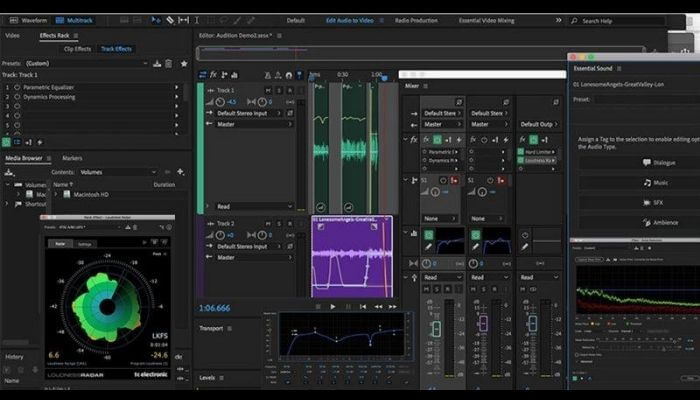
優點:
- 適用於 Windows 10 的最佳錄音軟體之一
- 與 Premiere Pro 等其他 Adobe 應用程式輕鬆轉移
- 支援多軌編輯
- 支援大量格式
- 將音訊檔案混合、編輯和修剪合二為一
缺點:
- 專為專業人士打造
- 在渲染檔案期間有機會崩潰
- 產品評分 ⭐⭐⭐
- Audition 是一款用於視訊後製、播客和音訊修復的綜合音訊編輯器。不過,它的價格昂貴,作為視訊編輯器的補充或作為現有 CC 訂閱的一部分最有意義。
- _____ PCMagazine 的 Jamie Lendino
#3. RecordPad
RecordPad 是音訊技術業務的領導者之一。這款電腦錄音軟體可在 Windows 和 macOS 裝置上使用,可用於簡單的錄音、數位音訊演示、創建有聲讀物等!這款電腦錄音工具具有許多適合專業音訊編輯過程的功能,沒有任何問題。
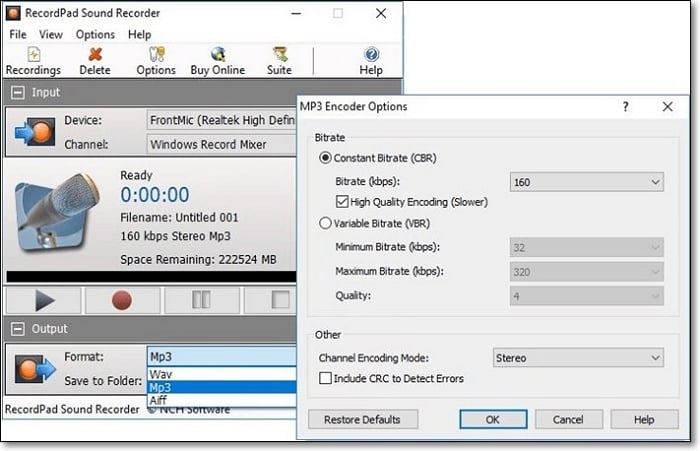
優點:
- 用於電腦的高品質錄音軟體
- 介面可定制
- 支援多種音訊檔案格式,包括 MP3、WAV、AIFF 或 WAV 檔案格式
- 與 WavePad Pro 編輯工具集成,可對音訊檔案進行編輯和添加不同的效果
缺點:
- 它與許多檔案格式不相容
- 它缺少一些音訊編輯功能
- 產品評分 ⭐⭐⭐⭐
- RecordPad 在檔案格式相容性方面未達標,但具有出色的效能和其他功能。
- _____Suzanne Humphries 排名前十的評論
#4. Sound Forge
Sound Forge 是一款高品質的電腦錄音軟體,完全適合想要音訊編輯的用戶。它非常先進,並且此錄音機軟體始終確保精確地完成錄音和編輯。您可以使用此程式獲得對整個過程的完全控制和權限。

優點:
- 這款錄音軟體可以簡單地對音訊進行數位化和恢復
- 您可以通過一鍵式解決方案處理音軌
- 您可以在虛擬機中連結此工具的 VST 效果
缺點:
- 它僅提供低 32 bit 的功率
- 它不支援多個 VST GUI 系統
- 產品評分 ⭐⭐⭐
- Sound Forge Studio 是一款適合初學者的優秀音訊編輯軟體,但它缺乏我們評測的最佳程式中的編輯和恢復功能。
- _____來自前十評論的Billy Bommer
#5. Recorder Ones
Recorder Ones 是一款獨立的 Windows 錄音機軟體,非常適合想要拍攝長錄音(如會議或播客)的用戶。它與大多數音訊格式兼容,包括 .wav、.m4a、.mp3 等,與其他一些應用程式相比具有顯著優勢。
此外,自動儲存、以不同品質導出、將錄製的檔案直接導出到 OneDrive 以及在播放過程中支援快速導航是 Recorder One 應用程式必不可少且最受認可的功能。
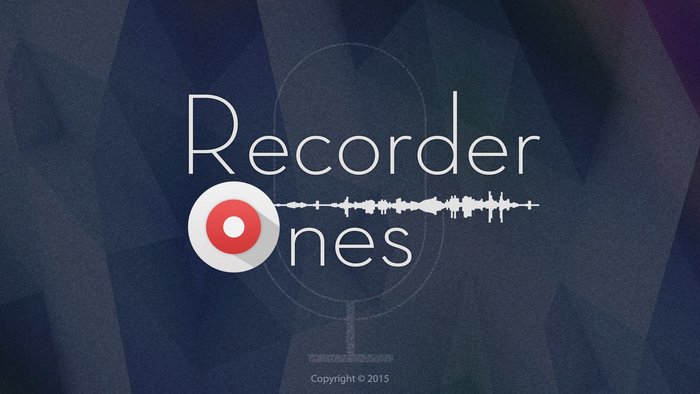
優點:
- 錄製長時間影片的最佳錄音軟體
- 支援多種檔案格式
- 播放期間的快速選取時間節點
- 直接導出到 OneDrive
缺點:
- 用戶介面看起來並不現代
- 沒有工具可以編輯錄製的音訊
- 產品評分 ⭐⭐⭐⭐
- 我一開始以為你無法匯出錄音,但實際上它就在應用程式中的編輯圖示下方。一開始有點混亂,但至少現在我知道如何移動它們。
- _____來自 Microsoft App Store 的 Melanie
#6. Audacity
如果您想找到最好的可免費使用的電腦錄製軟體,Audacity 是一個不錯的選擇。這款適用於 Windows 和 macOS 的開源錄音軟體為用戶提供了一個完全可定制的、用戶友好的介面,可以根據用戶的喜好進行調整。
此外,它是一個免費的錄音和編輯程式,無需花費任何費用,即可為您提供專業的用戶體驗!它具有易於使用且清晰的介面,任何用戶都可以處理。此程式中提供了出色的音頻編輯選項,您每次都可以使用它們來獲得專業的錄音。
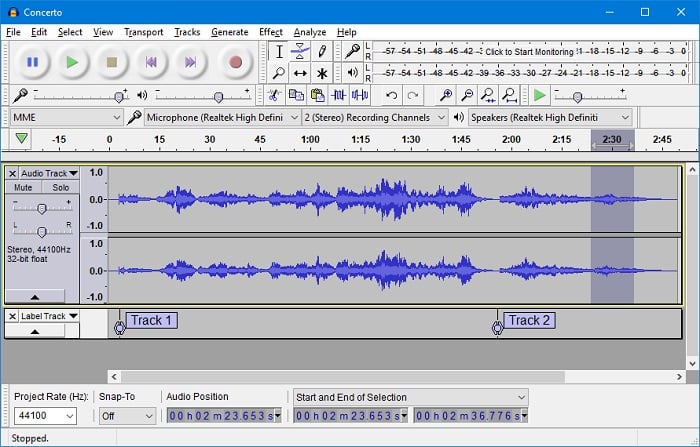
優點:
- 適用於 Windows 10 和 macOS 的錄音軟體
- 以各種檔案格式導入和導出
- 支援 16、24、32 bits 檔案
- 具有剪切、複製、貼上和刪除功能的簡單編輯工具
缺點:
- 混合能力有限
- 完整功能所需的額外擴充程式
- 程式中的幾個錯誤會導致軟體不穩定
- 產品評分 ⭐⭐⭐⭐
- 如果您想開始播客或錄製音樂,Audacity 是一個不錯的選擇。Audacity 是一款功能強大、免費、開源的音訊編輯器,已推出多年,仍然是快速錄製音樂的首選。
- _____PCMagazine 的 Jamie Lendino
#7. Zynewave Podium (免費)
Zynewave Podium Free 是一款專為 Windows 設計的二合一免費電腦聲音錄製和編輯實用程式。Podium Free 還允許人們根據自己的選擇自定義其用戶介面,以方便專業用戶使用。
值得注意的是,這款錄音機軟體的音訊彈跳功能使用戶能夠錄製電腦聲音,然後將它們從多軌合併為一。一些功能,例如基於對象的項目結構、混音器總線、多通道聲音編輯等,讓用戶擁有更高程度的編輯能力。
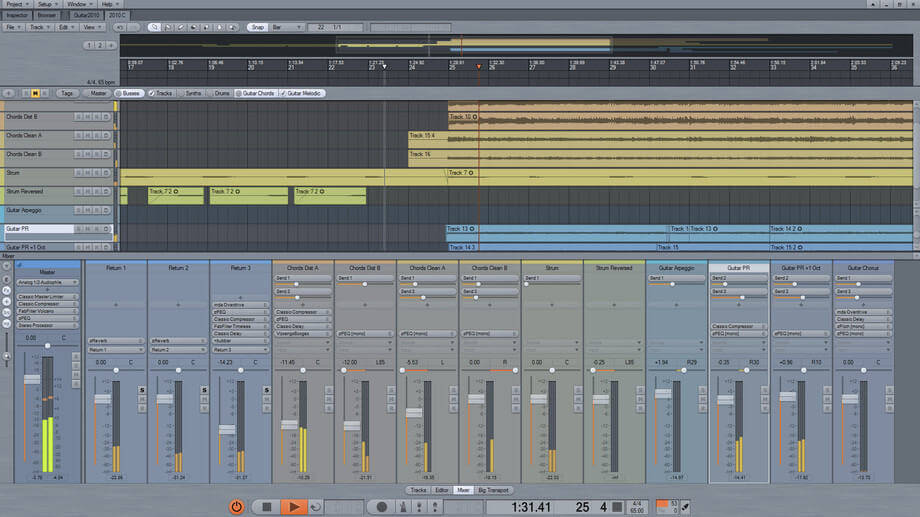
優點:
- 可定制的用戶介面
- 支援基於對象的項目結構、混音器總線
- 支援多聲道音訊編輯
缺點:
- 鼓點設定較為奇怪
- 不支援時間拉伸功能
- 產品評分 ⭐⭐⭐⭐
- Zynewave Podium 絕對是我目前可用的最好的免費數位音訊工作站。它包含許多有價值的功能,具有迄今為止最用戶友好的圖形介面,在低端電腦上運行流暢(開發人員專業編程的證明),解決方法完全直觀
- _____Gabriel_West,來自 KVR Audio
#8. Ardour
Ardor 是一款開源 Windows 錄音工具,具有多功能的多軌編輯和錄音軟體,包括編輯無限數量的多聲道軌道。從影片中提取音軌的能力可以在多種情況下派上用場。
可以使用內建的監視功能連續跟踪錄音。它還支援以多種格式導出檔案,包括 WAV、AIFF、Ogg 等。
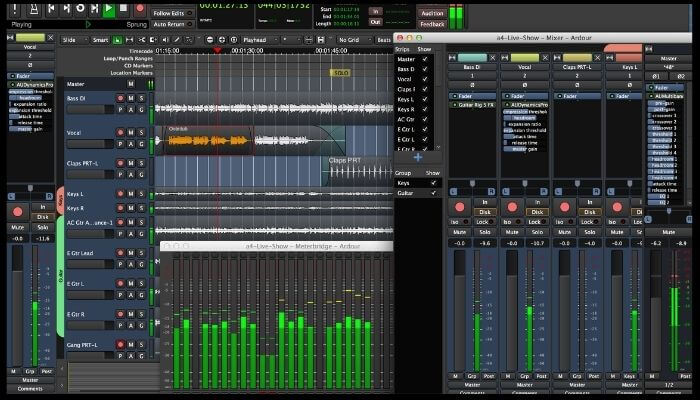
優點:
- 適用於電腦的最佳錄音軟體之一
- 無限多通道軌道編輯
- 從影片中提取音訊
- 混合音訊組和調整電腦聲音檔案
- 以多種檔案格式導出
缺點:
- 功能路徑不清晰
- 需要額外的第三方下載
- 產品評分 ⭐⭐⭐⭐
- 它非常適合混合音訊檔案和多軌錄製不同的音樂流派。我在 MacBook Pro 上使用這個軟體。
- _____來自 G2
#9. Ocenaudio
Ocenaudio 是一款免費的單軌編輯器和錄音軟體,可用於編輯和錄製一般音訊檔案。這是一個功能強大的應用程式,具有乾淨且易於使用的介面,使其與其他形式不同。使用 Ocenaudio 可以快速地在資料中添加標記、對特定頻道進行編輯以及在導出所有這些之前操作原資料。
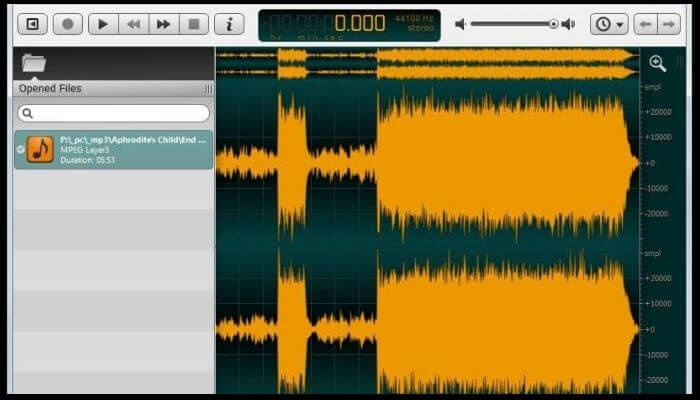
優點:
- 支援錄製螢幕畫面
- 支援附加功能的插件
- 即時效果預覽
缺點:
- 無法進行多軌編輯
- 處理速度稍慢
- 完整功能所需的附加插件
- 產品評分 ⭐⭐⭐
- Ocenaudio 是一款免費的音訊編輯器,使用起來非常方便。幾乎沒有任何入門障礙,它可以以包括 MP4 在內的多種格式錄製或匯入聲音,因此對於視訊編輯目的非常有用。
- _____來自 TechRadar 的 Angel Garden
#10. Spek
Spek 是一款免費的電腦錄音軟體,可以解決許多其他錄音或編輯工具所面臨的問題。它具有非常易於學習的介面,因此任何人都可以毫無問題地處理它。這款錄音軟體以其無損音質音軌而聞名。它支援 FFMPEG 資料庫並與 Windows、Mac 和 Linux 作業系統兼容。
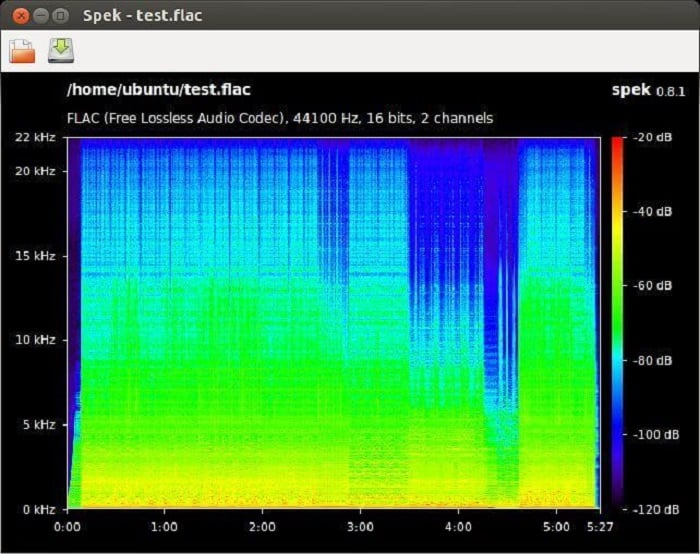
優點:
- 該程式的光譜密度標尺允許自動擬合時間
- 它通過使用多個線程來處理音訊,具有超快的信號處理能力
- 用戶可以調整程式的光譜密度範圍
缺點:
- 用戶看不到編解碼器名稱和音訊相關參數
- 它是根據過時的 GPLv3 授權獲得許可的
- 產品評分 ⭐⭐⭐⭐
- 我最喜歡的頻譜圖分析儀,因為它確實快速且易於使用,即使有時有問題。
- _____來自 AlternativeTo 的 Alejandro Medina
結論
以上列表涵蓋了適用於 Windows 10/8/7 電腦的所有可能的最佳錄音軟體。可以根據要求使用任何上述應用程式。
在這些錄音工具中,EaseUS RecExperts 接近完美的解決方案。它為您提供了一個簡單的介面,以便您可以輕鬆地使用它的任何功能。如果您正在為初學者尋找最好的錄音軟體,那麼您不能錯過如此出色的音訊和螢幕錄製軟體,現在就點擊下方的按鈕,免費下載試用看看!
適用於電腦的最佳錄音軟體常見問題解答
1. Windows有錄音機嗎?
是的,Windows 有一個內建的錄音機,名為“錄音機”。您可以點擊“開始”選單,在搜尋欄中輸入“錄音機”,找到並開啟此錄音機。
2. PC上最好的免費錄音軟體是什麼?
EaseUS RecExperts 名列最佳免費電腦錄音軟體之首,該軟體可讓您自由錄製麥克風聲音、系統音訊或同時錄製兩者。此外,它還提供降噪功能,可自動消除錄音時的背景噪音,增強您的錄音品質。聲音的。
3. 如何在電腦上錄製音訊?
您可以使用 Windows 錄音機在電腦上錄製音訊。打開它,然後按一下「開始錄音」。完成後,您可以在彈出視窗中選擇檔案名稱和目標位置。就這樣簡單。